Rumah >masalah biasa >Bagaimana untuk membetulkan ralat pengaktifan iMessage
Bagaimana untuk membetulkan ralat pengaktifan iMessage
- 王林ke hadapan
- 2023-07-29 11:34:243716semak imbas
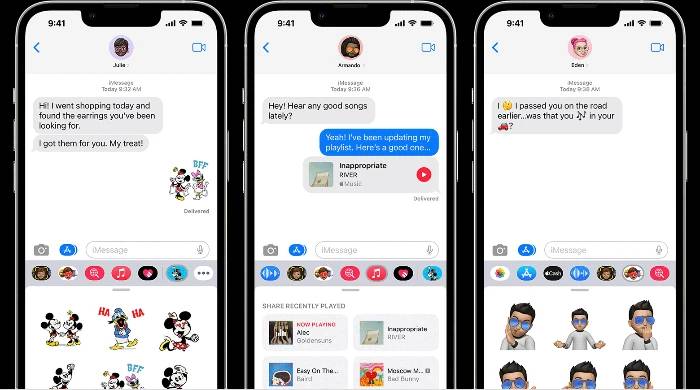
Panduan ini akan menunjukkan kepada anda cara membetulkan ralat pengaktifan iMessage seperti iMessage Apple memainkan peranan penting dalam memudahkan komunikasi yang lancar. Walau bagaimanapun, kadangkala anda mungkin menghadapi "Ralat Pengaktifan iMessage" yang digeruni. Mesej ralat mungkin muncul, seperti "Menunggu pengaktifan," "Pengaktifan gagal" atau "Ralat berlaku semasa pengaktifan." Tapi jangan risau. Panduan ini direka bentuk untuk memberikan anda arahan terperinci langkah demi langkah tentang cara menyelesaikan isu dan memastikan maklumat mengalir.
Fahami Ralat
Ralat pengaktifan iMessage biasanya berlaku apabila anda mula-mula menyediakan iMessage pada peranti anda, menukar kad SIM atau mengemas kini versi iOS anda. Walaupun ia boleh mengecewakan, ini biasanya disebabkan oleh isu sambungan rangkaian, salah konfigurasi atau gangguan perisian dan bukannya disebabkan oleh kegagalan perkakasan atau perisian yang serius.
Panduan Langkah demi Langkah untuk Membetulkan Ralat Pengaktifan iMessage
Sebelum anda memulakan, pastikan peranti anda telah dikemas kini kepada versi iOS terkini dan disambungkan ke Wi-Fi atau rangkaian selular yang stabil. Jika ralat berterusan, ikuti langkah berikut:
1 Periksa sambungan rangkaian anda
iMessage memerlukan sambungan internet yang kuat untuk mengaktifkan. Pastikan anda berada dekat dengan penghala dan mempunyai sambungan Wi-Fi yang stabil. Jika anda menggunakan rangkaian data mudah alih, pastikan data selular didayakan. Navigasi ke Tetapan > Data Selular >
2. Semak tetapan peranti anda
Pastikan tetapan tarikh dan masa ditetapkan untuk dikemas kini secara automatik. Ini kerana jika terdapat perbezaan masa yang ketara, iMessage mungkin tidak berjaya menyambung ke pelayan Apple. Buka tetapan telefon anda, cari pilihan "Umum", pergi ke "Tarikh dan Masa", dan dayakan "Tetapkan Secara Automatik".
3. Mulakan semula peranti anda
Kadangkala, permulaan semula peranti yang mudah boleh menyelesaikan masalah. Tekan dan tahan butang kuasa dan leret ke kanan untuk mematikan peranti. Selepas beberapa ketika, tekan butang kuasa sekali lagi untuk memulakan semula.
4 Log keluar dari Apple ID anda dan log masuk semula
Pergi ke Tetapan > Klik Apple ID anda di bahagian atas skrin, kemudian klik Log Keluar. Selepas log keluar, mulakan semula peranti. Seterusnya, anda perlu kembali ke antara muka "Tetapan" > "Mesej" > "Hantar dan Terima" dan log masuk semula.
5. Tetapkan Semula Tetapan Rangkaian
Sebagai langkah terakhir, anda mungkin perlu menetapkan semula tetapan rangkaian anda. Biasanya, mengikut langkah ini akan menyelesaikan isu dan mengosongkan semua rangkaian Wi-Fi yang disimpan, kata laluan dan tetapan selular. Dalam menu Tetapan, pilih Umum, klik Tetapkan Semula, dan kemudian pilih Tetapkan semula tetapan rangkaian.
Atas ialah kandungan terperinci Bagaimana untuk membetulkan ralat pengaktifan iMessage. Untuk maklumat lanjut, sila ikut artikel berkaitan lain di laman web China PHP!

